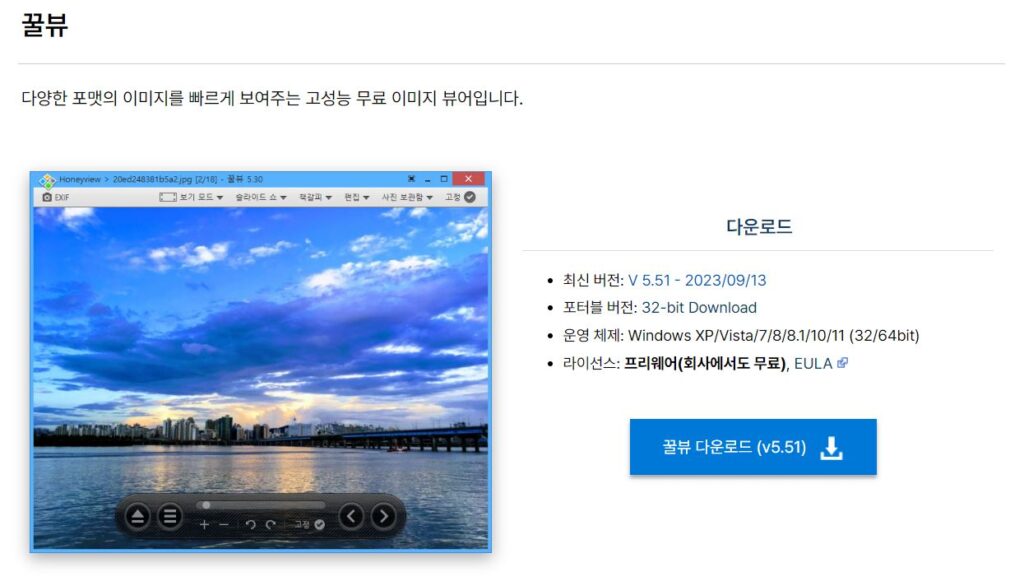Contents
안녕하세요. 오늘은 반디소프트에서 제작한 무료 이미지뷰어 프로그램인 ‘꿀뷰’에 대해 알아보겠습니다. 지난번 소개했던 압축프로그램인 반디집과 같은 ‘반디소프트’의 제품입니다. 윈도우 기본 이미지뷰어와 비교해서 어떤 특징이 있는지 비교해보겠습니다. 다양한 포맷을 지원하는 이미지뷰어 프로그램인 꿀뷰 최신버전 다운로드 및 특징과 사용법, 꿀뷰 설정 방법 등에 대해서 알려드릴테니 끝까지 읽어주세요.
이미지뷰어 프로그램인 꿀뷰는 무료 프로그램입니다. 네이버에서 검색해보니 소프트웨어 이미지뷰어 부문에서 상위권을 차지하고 있을 정도로 대중적인 프로그램입니다. 기본적인 기능은 갖춘 무료 프로그램이 반디소프트 제품의 특징인 듯 합니다. 반디집 외의 꿀뷰도 사용후기를 보면 제법 만족도가 높다는 것을 알 수 있습니다.
특히 많은 사람들이 SNS 업로드용 사진 편집을 자주 하는데요. 꿀뷰는 다양한 이미지 포맷을 지원하기 때문에 활용도가 좋습니다. 제가 사용해본 결과 이미지뷰어 프로그램들 중에서 꿀뷰가 가장 만족스러웠습니다. 사용하고 있는 다른 이미지뷰어 프로그램이 없다면 꿀뷰를 사용해보시길 추천드립니다.
꿀뷰 최신버전 다운로드
아래의 버튼을 클릭하여 꿀뷰 최신버전을 다운받으세요. 다운받은 후에 해당 파일을 열어 프로그램을 설치하시면 끝입니다. 설치 파일은 7MB 정도의 크기가 부담스럽지 않습니다. 꿀뷰 사용법은 참 간단합니다. 상단 메뉴바에서 전체보기, 두장보기 등 원하는 대로 화면 설정하시면 됩니다.
| 최신버전 | V5.51 (2023년 9월 13일 업데이트) |
| 포터블 버전 | 32-bit Download |
| 운영체제 | 윈도우 XP, Vista, 윈도우 7, 8, 8.1, 10, 11(32/64bit) |
| 라이선스 | 프리웨어(기업 무료 이용 가능) |
꿀뷰 이미지뷰어 추천 이유
빠르고 가벼운 무료 프로그램
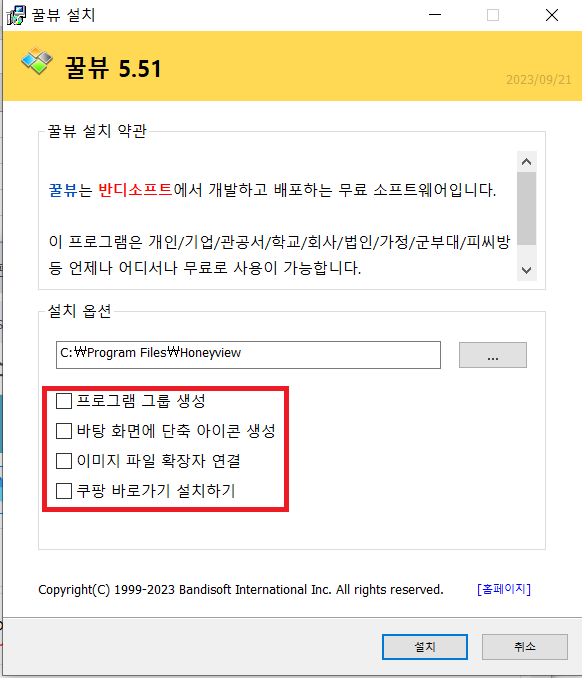
무료 이미지뷰어 프로그램인 꿀뷰를 추천하는 이유는 여러가지가 있습니다. 그중에서도 프리웨어 프로그램이라 기업, 학교, 관공서 등 프로그램 사용에 제약이 없다는 것이 가장 큰 장점입니다. 그리고 프로그램 자체가 빠르고 가볍기 때문에 다운받아 사용하기에 부담스럽지 않습니다. 이건 반디소프트 프로그램들의 특징인 것 같네요. 그리고 사용자들을 피곤하게 만드는 불필요한 광고가 없다는 것입니다.
GPS 정보 확인 가능
꿀뷰가 이미지뷰어 프로그램으로서 돋보이는 특징이 있다면 바로 GPS 정보를 포함하여 jpeg 파일 정보를 보여준다는 것입니다. 이미지를 실행한 후에 왼쪽 상단에 있는 EXIF 버튼을 누르면 카메라 정보와 사진 정보를 확인할 수 있습니다.
이미지 변환(회전, 크기조절) 기능
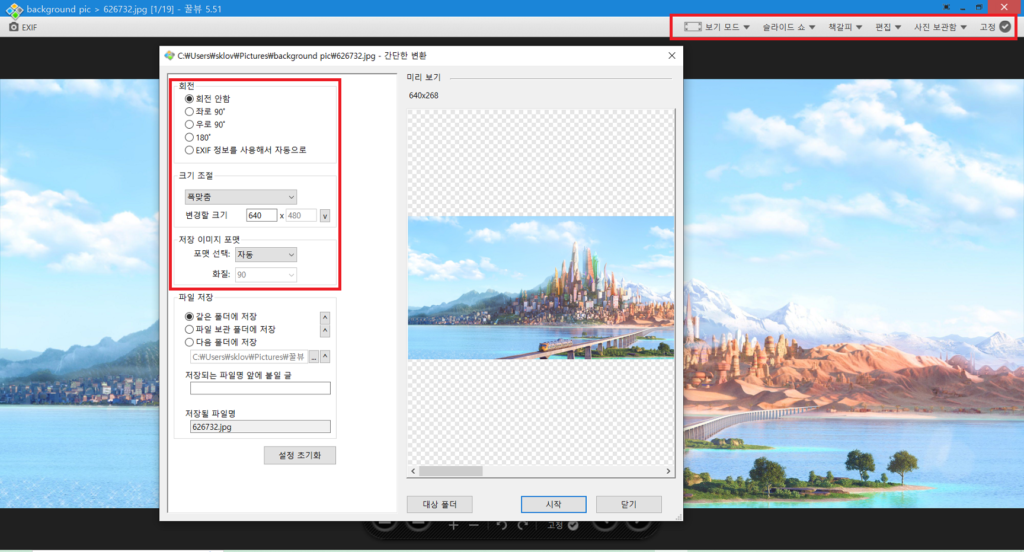
많은 분들이 가장 많이 사용하는 기능이 아닐까 싶습니다. 바로 이미지를 편집하는 건데요. 꿀뷰를 사용해서 이미지 크기 조절, 이미지 회전, 포맷 변경이 가능합니다. 특히 스마트폰으로 찍는 사진의 경우 파일 용량이 어마어마 하기 때문에, 꿀뷰로 사진 용량을 줄일 수 있습니다. 단, 용량을 줄일때 약간의 해상도 손상은 있을 수 있으니 최대 50%를 넘기지 않는 선에서 사이즈 조절하시면 될 것 같네요. 참고하시 바랍니다. 꿀뷰에서 지원하는 이미지 포맷은 아래의 표를 확인하세요.
| 이미지 포맷 | BMP, JPG, GIF, PNG, PSD, WebP, TIFF, BPG 등 |
| RAW 이미지포맷 | DNG, CR2, CRW, NEF, NRW, ORF, RW2, PEF 등 |
| 애니메이션 포맷 | Animated GIF, WebP, BPG, PNG |
| 압축 포맷 | ZIP, RAR, 7Z, LZH, TAR, CBR, CBZ (압축해제 없이 가능) |
표에서 알 수 있듯이 움짤 이미지(gif, WebP) 애니메이션도 재생 가능합니다. 또한 압축파일의 경우 압축해제 하지 않아도 이미지 파일을 미리보기 할 수 있습니다. 최근에 스냅사진을 찍고나서 대용량으로 사진을 받은 적이 있었는데, 이런 기능들이 엄청 유용하게 쓰였습니다. 꿀뷰 진짜 추천해요!
저는 가끔 만화책 보려고 꿀뷰를 이용하기도 합니다. 압축해제 할 필요가 없으니 다운받은 그대로 꿀뷰에서 볼 수 있으니 편리하더라고요. 그리고 꿀뷰의 경우 두장보기가 가능한데, 오른쪽에서 왼쪽으로 보는 일본 만화책도 편하게 볼 수 있어서 아주 유용합니다.
꿀뷰 사용법 단축키
꿀뷰 사용법에 대해서 알아보겠습니다. 꿀뷰는 다양한 단축키를 지원하는데요. 단축키를 활용해서 빠르고 편리하게 이미지를 볼 수 있습니다. 여기서는 자주 쓰는 단축키에 대해서 정리해보겠습니다. 더 많은 단축키 사용법이 궁금하시다면 아래의 버튼을 눌러 확인해주세요.
| 파일 열기 | F2, Ctrl+O |
| 파일 닫기 | F4 |
| 이미지선택 | Enter |
| EXIF/파일정보 보기 전환 | Tab |
| 사진 삭제 | Delete |
| 사진 보관함으로 복사 | Insert |
| 이미지 이동 | PgDn, Down arrow, Space PgUp, Up arrow, Backspace |
| 이미지 보기 | 원본크기(100%) 보기 : 0 두장보기(왼쪽에서 오른쪽으로) : 7 두장보기(오른쪽에서 왼쪽으로) : 6 |
| 이미지 확대/축소 | 확대 : + / 축소 : – 이미지 줌 100% : * |
| 책갈피 | 책갈피 추가 : B 책갈피 편집 : F3 최근 책갈피 열기 : Ctrl+B |
마무리 꿀뷰 사용 후기
오늘은 저도 유용하게 사용하고 있는 무료 이미지뷰어 프로그램인 꿀뷰에 대해서 알아보았습니다. 프로그램 용량이 작아서 빠르고, 다양한 이미지 포맷이 지원되는 꿀뷰로 만화책도 보시고 간단한 이미지 편집용으로도 추천합니다!